Spicetify V2 でSpotifyのデザインを変更する

PC版Spotifyのデザインを変更することができる「Spicetify V2」をご紹介します。
※非公式のものなので、自己責任でお願いします。
1

https://github.com/morpheusthewhite/spicetify-themes/tree/master
上記URLの code をクリックしてzipファイルをダウンロード。
ファイルを展開するとこのようになっていると思います。
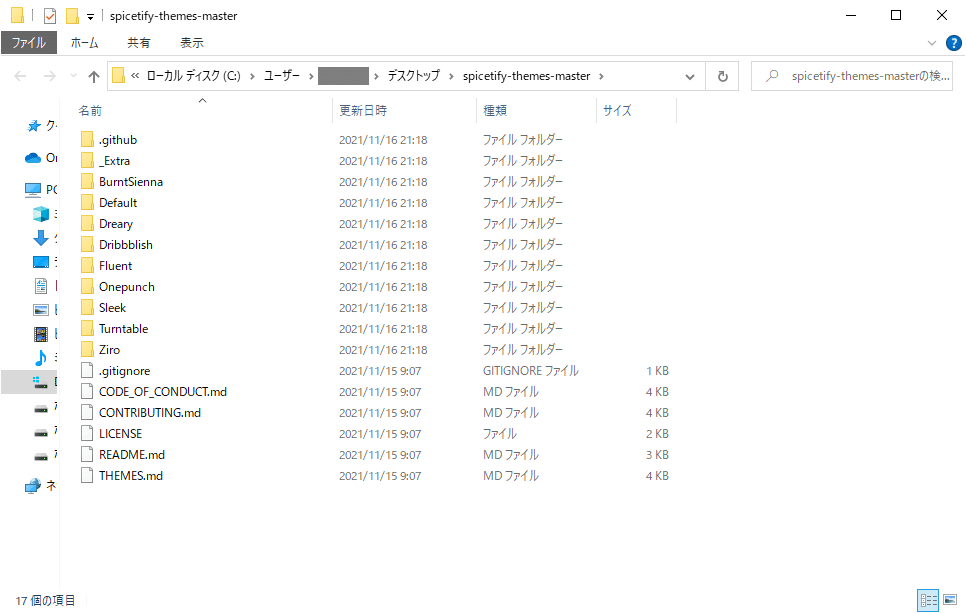
2

https://pastebin.com/qSWubGh9
上記URLの RAW Paste Data の Add から pauseまでをコピー
3

Windowsの検索で「Power Shell」を検索し管理者として実行する。

2でコピーしたRAW Paste Dataをペーストし、Enterキーを押す。
処理が終わるまで少し時間がかかります。

終わるとこのようなウィンドウが出ますが、OKは押さずにこのまま置いておきます。
4

ダウンロードしたファイルの中身を全てコピーし、
C:\Users\ユーザー名\.spicetify\Themes へペースト。

Power Shellを再び開き、3で押していなかったOKを押す。
Spotifyが再起動されますが、この時点では何も変わっていません。
5.色だけを変更したい場合
デザインごと変更したい場合は6へ。


4でペーストした中の「Sleek」を開く。
Sleekの中にあるpngファイルの中で好きな色を選ぶ。
(ここではnordを選んで設定します。)
メモ帳を開き、下記をコピペする。
spicetify config current_theme Sleek
spicetify config color_scheme (color scheme name)
spicetify apply(color scheme name) を選んだ nordに変更する。

メモ帳に入力したコードをPower Shellへコピペし、Enterキーを押す。


変更されました!
6.デザインを変更したい場合
4でペーストしたDribbblishの中にあるpngファイルの中でデザインを選ぶ。
(ここではnord-darkを選んで設定します。)

Dribbblish内の「dribbblish.js」をコピーし、
C:\Users\ユーザー名\.spicetify\Extensions へペースト。

メモ帳を開き、下記をコピペする。
spicetify restore
spicetify config extensions dribbblish.js
spicetify config current_theme Dribbblish
spicetify config color_scheme (color scheme name)
spicetify apply(color scheme name) を選んだ nord-darkに変更する。

メモ帳に入力したコードをPower Shellへコピペし、Enterキーを押す。


変更されました!
7
たまたまYouTubeでSpicetify V2を見つけ、設定しようとしたところ
日本語のわかりやすいサイトがなかったため、初めてこのようなインストール方法の記事を作成してみました。
わかりにくい所がありましたら教えていただけると嬉しいです。
ここまでご覧いただきありがとうございました!
